DailyMotion, basado en Paris, es un sitio para compartir y reproducir videos populares como YouTube y Metacafe. Ha atraído a miles de cargas de videos cada día y tiene 300 millones de usuarios mensuales únicos.
Puedes ver videos de DailyMotion fuera de línea en iPhone y Android ya que ambas aplicaciones de DailyMotion de iOS y Android ofrecen la función de vista fuera de línea para descargar o sincronizar videos a tu teléfono.
Sin embargo, ¿y si quieres ver DailyMotion sin conexión de internet en la PC o Mac? ¿Existe una forma de descargar videos de DailyMotion en la PC? Sí. El programa para descargar DailyMotion que se introduce abajo puede ayudarte a descargar videos desde DailyMotion a MP4, 3GP, WEBM. EL programa para descargar videos también puede descargar videos desde YouTube, Vimeo.
Aparte de descargar videos de DailyMotion, también puedes guardar un video clip desde DailyMotion grabando el video.
¿Descargar o grabar videos de DailyMotion? Escoge la forma que te guste.
Programa para descargar Videos/Música desde DailyMotion
Para descargar videos de DailyMotion podemos usar el descargador VideoSolo Inovideo, un programa profesional que es capaz de descargar recursos multimedia de DailyMotion, YouTube, Vimeo, Facebook y mucho más. Puedes guardar tanto videos como audios desde DailyMotion a MP4, 3GP, M4V, WEBM etc.
Así es cómo puedes descargar un video desde DailyMotion con Inovideo.
Paso 1 Después de la instalación, abre el programa Inovideo en tu PC/Mac. Luego copia y pega el enlace de un video de DailyMotion en el espacio.
Paso 2 Haz clic en Analizar y escoge luego la calidad para descargar el video. Puedes descargar los videos de DailyMotion en 144p, 240p, 360p, 720p, 1080p, 2K, 4K, 8K.
Paso 3 Haz clic en Download y guarda el video en tu equipo.
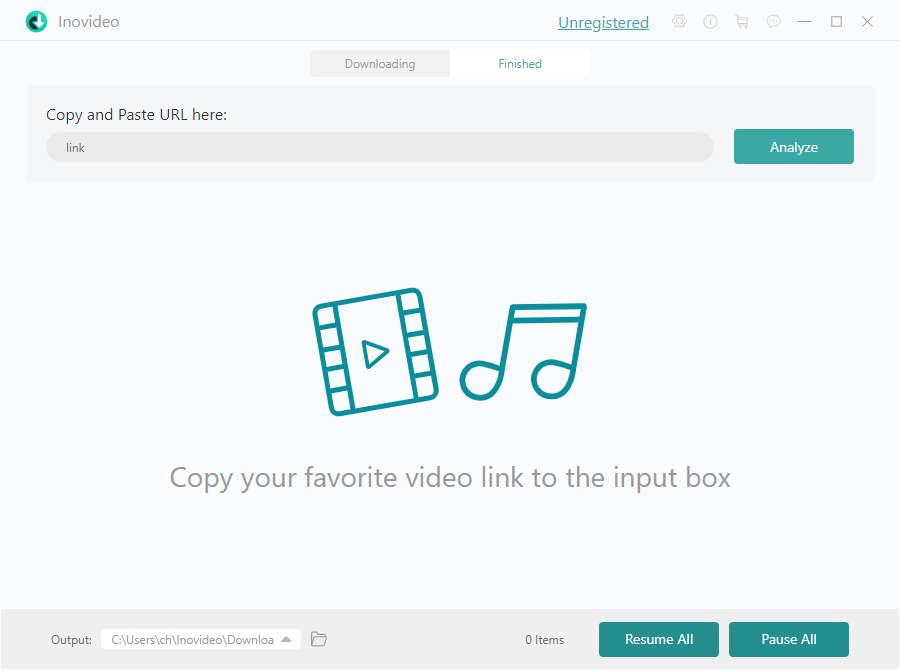
Además de descargar videos desde DailyMotion, Inovideo también ofrece posibilidad de convertir tus videos bajados directamente en varios formatos. Para hacer eso solamente elegimos el Convertidor integrado en el programa después de la descarga y seguimos estos pasitos.
Paso 1 Añade el video descargado desde DailyMotion al Convertidor en Inovideo.
Paso 2 Selecciona un formato de salida y haz clic en el botón Convertir todo para empezar con la conversión.
Alternativa: Grabar Videos y Música de DailyMotion
Si necesitas copiar un clip desde un video en DailyMotion, o si deseas extraer música desde un video de DailyMotion, o si necesitas grabar otras actividades en PC, puede que prefieras usar un grabador de pantalla para grabar videos desde DailyMotion.
FonePaw Grabador de Pantalla puede ayudarte a grabar videos de DailyMotion o grabar solo música desde DailyMotion en MP3, M4v, AAC, WMA. También puede grabar videojuegos u otras actividades en tu la pantalla de tu computadora.
Así es cómo puedes grabar videos de DailyMotion en PC/Mac.
Paso 1 Descarga FonePaw Grabador de Pantalla y ábrelo. Para grabar videos de DailyMotion, haz clic en Grabador de Video; para copiar el audio desde DailyMotion, selecciona Grabador de Audio.
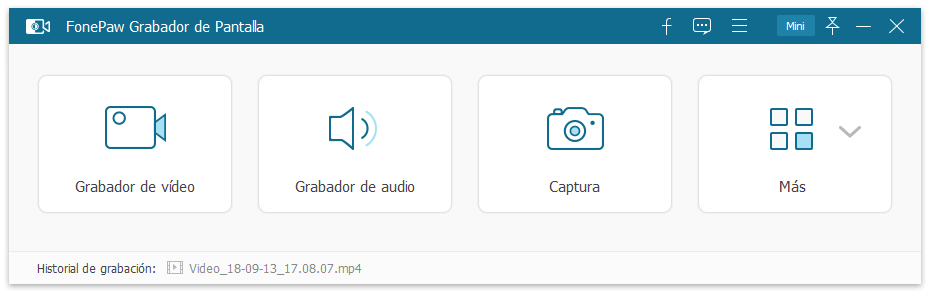
Paso 2 Al seleccionar Grabador de Video, abrirás el menú del Grabador de Video con un rectángulo en línea de punto. El área de la pantalla dentro del rectángulo se grabará. Así que abre el video de DailyMotion que desees guardar y ajusta el rectángulo hasta que se ajuste a la ventana de reproducción del video de DailyMotion. Si necesitas grabar cierto clip del video, aceléralo hasta la parte del video que desees guardar.
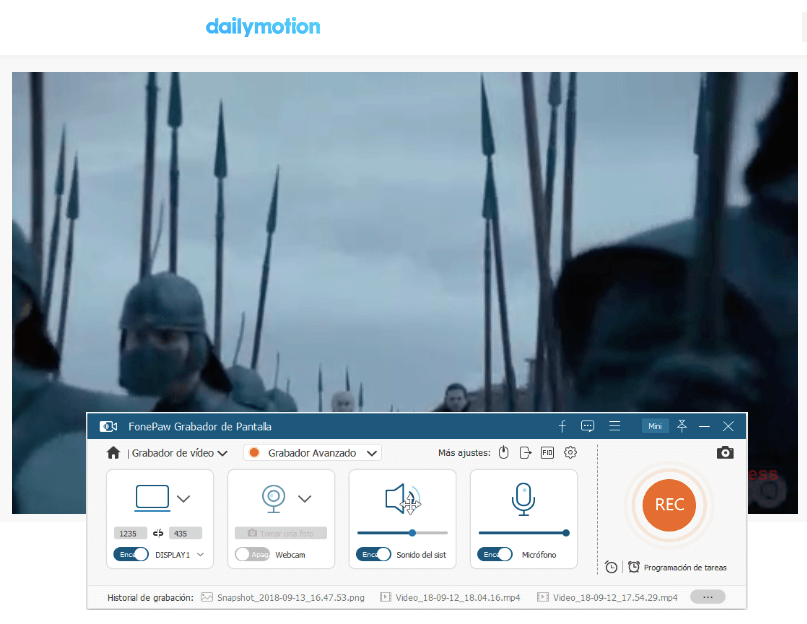
Paso 3 Cuando esté listo, activa el Sonido de Sistema y haz clic en el botón Rec para empezar a grabar el video en DailyMotion. Si no deshabilitaste la función de cuenta regresiva, el grabador empezará a grabar en 3 segundos.
Durante la grabación, puedes introducir la duración del video y ajustar un temporizados para que la grabación se para automáticamente cuando el video termine.
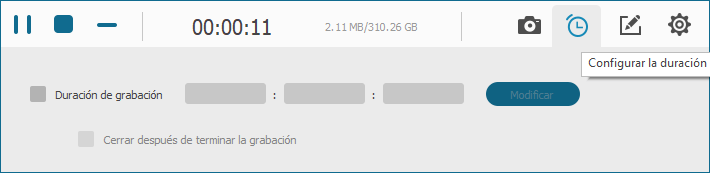
Paso 4 El video grabado de DailyMotion se guardará en MP4. Pero puedes guardar el video a MOV u otros formatos en Preferencias.
El Grabador de FonePaw también puede grabar videos de la pantalla con el audio del sistema y micrófono en tu computadora, grabar la pantalla con webcam, funciona como una herramienta de captura, ofrece herramienta de anotación durante la grabación. Es un grabador llena de funciones con muchos usuarios.

- Mejores trucos
- 6 mejores grabadores de pantalla sin marca de agua [2021]
- [Trucos útiles] Cómo capturar streaming vídeo desde diferentes plataformas
- Grabador de Spotify: Cómo grabar música de Spotify fácilmente
- 5 mejores programas para grabar la pantalla de Mac [2021]
- Cómo grabar vídeos y audios de YouTube en PC [Guía completa]
- Grabar pantalla con QuickTime: Sin lags y comprimir el tamaño del archivo
- Cómo ver y guardar las repeticiones de Fortnite en PC
- Grabar audio de la PC Windows 10/8/7 [3-Minutos Guía]

